| Web Manager: Konfigurationsmenüs > System |
|
Amtsleitungen |
Dieses Menü lässt sich erreichen, indem Sie in der Menüleiste System und dann Amtsleitungen auswählen. In dieser Tabelle sind die im System installierten Amtsleitungen aufgelistet. SIP-Amtsleitungen sind darin nicht eingeschlossen. Bei den meisten Amtsleitungstypen können die verschiedenen Amtsleitungseinstellungen über die Option Details anzeigen neben dem Amtsleitungseintrag aufgerufen werden.
Bei Amtsleitungen, die mehrere Kanäle unterstützen, können die einzelnen Kanaleinstellungen durch Auswahl der Amtsleitung in der Tabelle und anschließendes Klicken auf das ![]() Bearbeitungssymbol im rechten Fensterbereich Kanaleinrichtung aufgerufen werden. Dieselbe Vorgehensweise gilt bei Amtsleitungen, die DID oder ICLID unterstützen.
Bearbeitungssymbol im rechten Fensterbereich Kanaleinrichtung aufgerufen werden. Dieselbe Vorgehensweise gilt bei Amtsleitungen, die DID oder ICLID unterstützen.
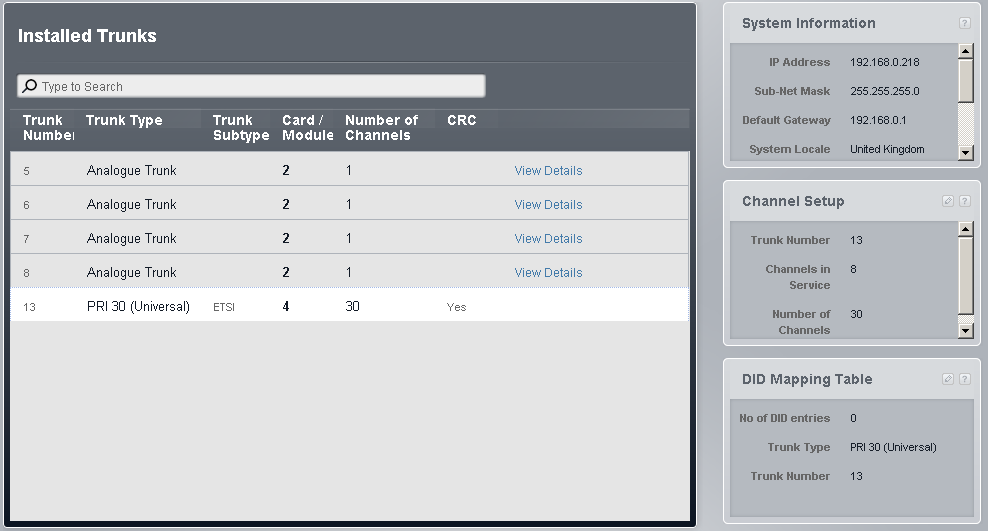
Installierte Amtsleitungen
| • | Amtsleitungsnummer: Nur zu Informationszwecken, nicht bearbeitbar. |
| • | Amtsleitungstyp: Nicht bearbeitbar Dieser Wert gibt den Amtsleitungstyp an. Die Menüfelder und Untermenüs sind vom Leitungstyp abhängig. |
| • | Amtsleitungssubtyp Diese Option wird für nicht-analoge Amtsleitungen verwendet. In bestimmten Fällen lässt sich der Untertyp der Amtsleitung ändern. |
| • | Bei Amtsleitungen, die von IP500 BRI-Amtsleitungskarten bereitgestellt werden, ist der Amtsleitungssubtyp fest auf ETSI eingestellt. |
| • | Bei Amtsleitungen, die von IP500 PRI-U-Amtsleitungskarten bereitgestellt werden, hängt der Amtsleitungs-Untertyp von der Region des Systems ab. |
| • | In Nordamerika wird der Amtsleitungstyp als PRI 24 (Universal) angezeigt, und der Amtsleitungssubtyp kann entweder auf PRI oder T1 festgelegt werden. |
| • | Außerhalb Nordamerikas wird der Amtsleitungstyp als PRI 30 (Universal) angezeigt, und der Amtsleitungssubtyp ist als ETSI festgesetzt. |
| • | Karte/Modul Gibt den Kartensteckplatz oder das Erweiterungsmodul an, das für das Amtsleitungsgerät verwendet wird, das die Leitung bereitstellt. 1 bis 4 stehen für die Steckplätze an der Vorderseite des Telefonsystems (von links nach rechts). Erweiterungsmodule werden ab 6 aufwärts nummeriert. |
| • | Anzahl der Kanäle Dieses Feld wird nur bei ETSI PRI-Amtsleitungen angezeigt. Um die Einstellung zu ändern, doppelklicken Sie auf den Eintrag, wählen den erforderlichen Wert und klicken anschließend auf Speichern. Bei anderen PRI-Amtsleitungstypen, kann der Dienststatus der Kanäle über die Kanaleinrichtung aufgerufen werden. |
| • | CRC Dieses Feld wird nur bei ETSI PRI-Amtsleitungen angezeigt. Um die Einstellung zu ändern, doppelklicken Sie auf den Eintrag, wählen den erforderlichen Wert und klicken anschließend auf Speichern. |
| • | Details anzeigen Über diese Option erreichen Sie zusätzliche Angaben zu der betreffenden Amtsleitung. Die Angaben und ihr Umfang hängen vom Amtsleitungstyp ab. Diese Option wird nicht bei ETSI PRI-Amtsleitungen angezeigt. |
Anzeigen von Amtsleitungs-Details
Für die meisten Amtsleitungstypen gibt es zusätzliche Einstellungen. Klicken Sie neben der Amtsleitung auf Details anzeigen, um diese Einstellungen zu sehen.
Ändern des Amtsleitungstyps
Die Amtsleitungen, die von einer in einem nordamerikanischen System installierten IP500 PRI-U-Karte bereitgestellt werden, können entweder im T1- oder im PRI-Modus betrieben werden. Um den aktuellen Modus zu ändern, doppelklicken Sie auf den Amtsleitungseintrag in der Liste, und wählen Sie den erforderlichen Amtsleitungssubtyp. Die Änderung muss anschließend gespeichert und das System neu gestartet werden.
Einrichten von Amtsleitungskanälen
Nicht-analoge Amtsleitungen unterstützen mehrere Kanäle. Die Anzahl der Kanäle hängt vom Amtsleitungstyp und ihrem Untertyp ab. Jeder Kanal kann seine eigenen Anruf-Routing-Einstellungen haben.
| 1. | Klicken Sie auf die Amtsleitung in der Amtsleitungsliste. In dem Kasten Kanaleinrichtung rechts wird eine Zusammenfassung der Kanäle der Amtsleitung gezeigt. |
| 2. | Klicken Sie im Kasten Kanaleinrichtung auf das |
Einrichten von DID-Zuordnungen
Auf einem Amtsleitungskanal eingehende Anrufe können zusätzliche Informationen enthalten, die das System zum Anruf-Routing benutzen kann. Dies erlaubt dem Anruf, die Einstellung des konkreten Amtsleitungskanals, auf dem er eingeht, außer Kraft setzen, und erfolgt über die DID-Zuordnungstabelle der Amtsleitung.
| 1. | Klicken Sie auf die Amtsleitung in der Amtsleitungsliste. Im Kasten DID-Zuordnungstabelle rechts wird eine Zusammenfassung der DID-Einträge der Amtsleitung gezeigt. |
| 2. | Klicken Sie im Kasten DID-Zuordnungstabelle auf das |
Dieses Menü erreichen Sie, indem Sie in der Amtsleitungsliste eine Amtsleitung wählen und anschließend auf das ![]() Bearbeitungssymbol rechts im Kasten DID-Zuordnungstabelle klicken.
Bearbeitungssymbol rechts im Kasten DID-Zuordnungstabelle klicken.
Die DID-Anrufzuordnung kann mit Ausnahme von analogen und SIP-Amtsleitungen auf allen Amtsleitungstypen benutzt werden (SIP-Amtsleitungen können Call-by-Call-Routing verwenden, das ähnliche Funktionen bietet). Wenn sie zum Einsatz kommt, werden eingehende Anrufe mit DID- und/oder ICLID-Ziffern auf Übereinstimmung mit einem Eintrag in der DID-Zuordnungstabelle der Amtsleitung geprüft. Falls eine Übereinstimmung gefunden wird, wird sie benutzt. Dies setzt die Einstellung Zielrufnummer der Übergabe des Amtsleitungskanals, auf dem der Anruf empfangen wurde, außer Kraft. Die Anrufweiterleitung mittels DID-Zuordnung wird außerdem nicht durch die Umschaltung des Telefonsystems in den Nachtbetrieb beeinflusst.
| • | Bei Systemen im Tastaturmodus kann die DID-Anrufzuordnung zusätzlich zu den „Zielrufnummer der Übergabe“-Einstellungen eines Amtsleitungskanals benutzt werden und setzt die Amtsleitungskanal-Einstellungen nur dann außer Kraft, wenn eine Übereinstimmung gefunden wird. |
| • | Bei Systemen im Modus „TK-Anlage“ setzt die DID-Anrufzuordnung alle Einstellungen zur Anrufweiterleitung des Amtsleitungskanals außer Kraft. Den DID-Anrufzuordnungs-Einstellungen jeder Amtsleitung wird ein Standard-Eintrag hinzugefügt, der auf alle Anrufe passt, für die es keine andere spezielle Übereinstimmung gibt. Der Standard-Eintrag kann nicht gelöscht werden und hat als festes Ziel die Operatorgruppe. |
| • | DID-Standardrouting Wenn sich das System im Tasten-Systemmodus befindet und keine Übereinstimmung gefunden wurde, wird der Anruf an die erste Nebenstelle im System geleitet. Wenn sich das System im Modus TK-Anlage befindet und keine Übereinstimmung gefunden wurde, wird der Anruf an die Operatorgruppe geleitet. |

| • | DID-Nummer Wenn die eingehende DID eines Anrufs auf der Amtsleitung der hier festgelegten DID entspricht, wird er an dieses Ziel geleitet. Das System unterstützt bis zu 4-stellige DIDs (zusätzliche Ziffern nach den ersten 4 werden ignoriert). Lassen Sie diese Einstellung leer, wenn nur ein CLI-Abgleich erforderlich ist. |
| • | Eingehend CLI Wenn die eingehende Anrufernummer auf der Amtsleitung der hier festgelegten eingehenden CLI entspricht, wird der Anruf an dieses Ziel geleitet. Lassen Sie diese Einstellung leer, wenn nur ein DID-Abgleich erforderlich ist. |
| • | Zielrufnummer Wenn dieses Feld ausgewählt wurde, können Sie über die Dropdown-Liste die Zielrufnummer für entsprechende Anrufe auswählen. Die Optionen sind vom jeweiligen Modus des Systems abhängig, der auf Tasten oder TK-Anlage festgelegt werden kann. |
|
|||
|
|||
|
|||
|
|||
|
|||
|
|||
|
|||
|
Dieses Menü erreichen Sie, indem Sie in der Amtsleitungs-Liste eine Amtsleitung auswählen und dann auf das ![]() Bearbeiten-Symbol rechts im Kasten Kanaleinrichtung klicken.
Bearbeiten-Symbol rechts im Kasten Kanaleinrichtung klicken.
Das angezeigte Menü und die Menüoptionen hängen vom Amtsleitungstyp ab.
|
© 2020 Avaya LLC - Issue 03.a.– 16:05, 22 July 2020 (trunks2.htm) Performance figures, data and operation quoted in this document are typical and must be specifically confirmed in writing by Avaya before they become applicable to any particular order or contract. The company reserves the right to make alterations or amendments at its own discretion. The publication of information in this document does not imply freedom from patent or any other protective rights of Avaya or others. All trademarks identified by (R) or TM are registered trademarks or trademarks respectively of Avaya LLC. All other trademarks are the property of their respective owners. Use of this site indicates acceptance of its cookies and analytics, and acceptance of the Avaya privacy policy. Last Modified: 11/05/2012 |